电脑系统怎么用u盘重装,简易步骤详解
![]() 游客
2025-04-07 03:17
85
游客
2025-04-07 03:17
85
电脑系统突然罢工了,是不是有点头疼?别担心,今天就来教你怎么用U盘给电脑重装系统,简单到就像吃个冰淇淋那么轻松!
U盘变身启动盘,电脑系统重装不求人
想象你手里拿着一个U盘,轻轻一插,电脑就像喝了一杯醒脑茶,瞬间焕然一新。这就是U盘重装系统的神奇魅力!下面,就让我带你一步步完成这个魔法般的变身。
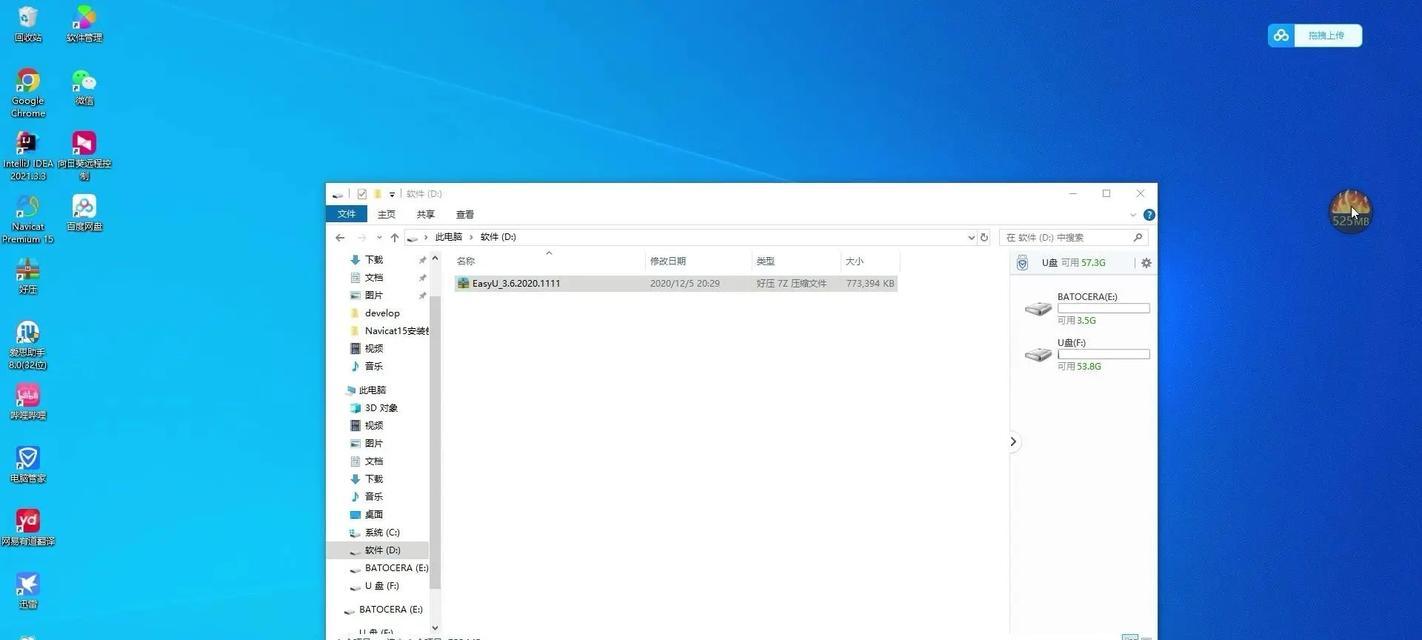
第一步:U盘大变身,制作启动盘
1. 准备一个8G以上的U盘,最好是空的,这样才不会浪费你的宝贝数据哦。
2. 下载一个U盘启动盘制作工具,比如小鱼装机系统、装机吧一键重装系统等,网上随便一搜就能找到。
3. 打开软件,选择制作系统,然后选择制作U盘。
4. 接下来,选择你想要的系统版本,比如Windows 10,然后点击开始制作。
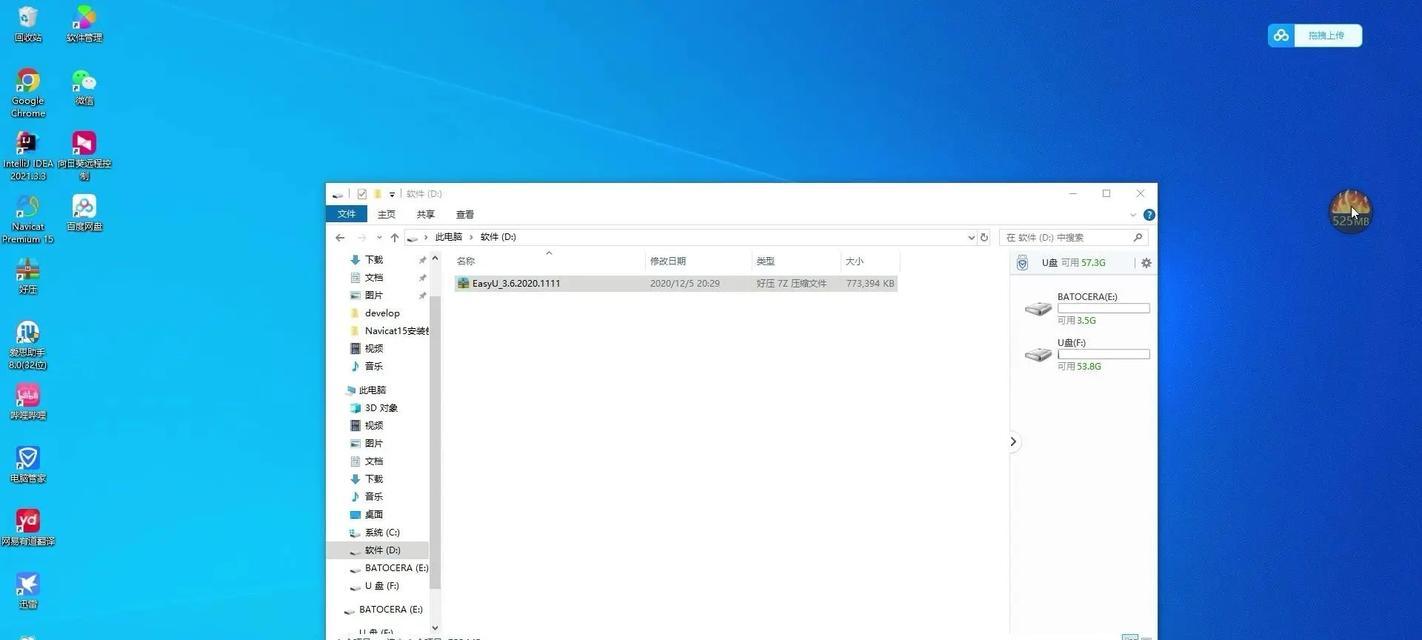
5. 制作过程中,U盘里的所有文件都会被清除,所以请确保U盘里没有重要文件。
6. 等待资源下载,这个过程可能需要几分钟,耐心等待就好。
第二步:电脑大变身,启动U盘
1. 将制作好的U盘插入电脑的USB接口。
2. 重启电脑,在开机过程中按下启动键,比如F12、F10或Delete键,具体取决于你的电脑型号。
3. 在启动菜单中,选择U盘启动项,然后回车。
4. 等待电脑进入PE系统,这个系统就像电脑的临时管家,可以帮助我们完成系统重装。
第三步:系统大变身,安装新系统
1. 在PE系统中,找到装机工具,比如小鱼装机系统、装机吧一键重装系统等。
2. 选择你下载的系统镜像文件,然后选择C盘作为系统盘。
3. 点击确定,开始安装系统。
4. 安装过程中,电脑可能会自动重启几次,这是正常的,耐心等待就好。
5. 安装完成后,点击立即重启,电脑会自动进入新系统。
注意事项:
1. 制作U盘启动盘的U盘应要8G以上的,最好是空的,如果有文件要注意提前备份,防止丢失。
2. 重装系统时要注意备份重要文件,防止重装过程中丢失。
3. 如果你在安装过程中遇到任何问题,可以网上搜索解决方案,或者寻求专业人士的帮助。
U盘重装系统,轻松又简单,快来试试吧!
现在,你已经成为了一个电脑系统重装的达人!只要一个U盘,就能让你的电脑焕然一新。快来试试这个神奇的魔法吧,让你的电脑重获新生!
转载请注明来自数码俱乐部,本文标题:《电脑系统怎么用u盘重装,简易步骤详解》
- 最近发表
-
- 如何应对因硬盘密码错误导致的电脑密码错误问题(解决硬盘密码错误引起的电脑密码问题的有效方法)
- 如何获取Windows10激活密钥?(简单有效的方法帮你快速获取Windows10激活密钥)
- 解决电脑重启出现CMOS设置错误的方法(保证CMOS设置正确的关键步骤)
- 洛金电脑系统U盘教程(轻松学会如何使用洛金电脑系统U盘进行系统安装和恢复)
- 2003系统PE安装教程(一步步教你如何在2003系统上安装PE,让你轻松搞定电脑救援工作)
- 电脑本地宽带连接错误651解决方法(错误651原因及常见解决方案)
- 电脑发传真通信错误——常见问题及解决方法(了解电脑发传真通信错误的原因,找到解决方案)
- 探究云电脑连接错误代码及解决方法(解析常见云电脑连接错误,提供有效解决方案)
- 电脑播放错误的解决方法(探索解决电脑播放错误的有效途径)
- 解决Mac电脑提示发生未知错误的问题(针对未知错误的解决方案及)
- 标签列表

